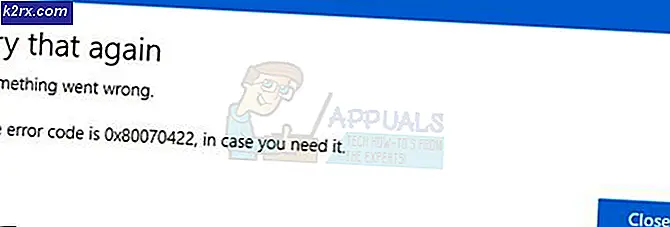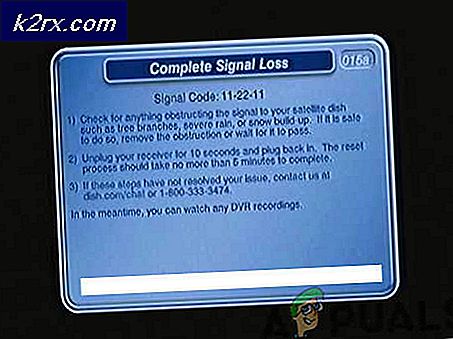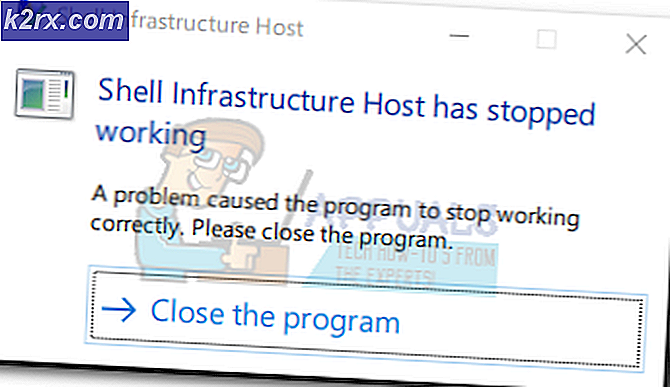Hvordan kan du se trafikk og andre detaljer om rutere og brytere i sanntid?
Uansett hvordan du ser på det, finnes det et nettverk nesten overalt. Dette skyldes uten tvil den rene utviklingen i teknologiene som er tilgjengelige på internett. Vi kan alle være enige om at nettverk har blitt mye mer sammenflettet, og den siste utviklingen har absolutt vært en grunn til det. Annet enn det, kan man ikke bare ignorere det totale antallet enheter som nå er i stand til å eksistere på internett, med tillatelse fra Internet of Things eller IoT.
Med det vil trafikken på nettverksenhetene dine som inkluderer rutere og brytere sikkert øke. Når du involverer flere og flere enheter i nettverket ditt, desto vanskeligere blir det å administrere det generelt, ettersom det er en hel haug med data som trenger å ta vare på. Derfor blir den manuelle måten å gjøre ting foreldet på og er utenfor bildet. Heldigvis er det mange nettverksverktøy og verktøy tilgjengelig nå som du kan finne et verktøy for nesten alle nettverksoppgaver.
For å kunne opprettholde et optimalt nettverk, må du holde et øye med nettverket ditt på mange forskjellige nivåer. Dette inkluderer enhetene som gir tilkobling til de andre enhetene i nettverket ditt. Å være klar over trafikken og annen statistikk som portkonfigurasjon og mer kan være veldig nyttig som en, det hjelper deg med å identifisere eventuelle uautoriserte enheter i nettverket ditt, samt feilsøke eventuelle problemer hvis de skulle oppstå. Derfor tar overvåking en viktig rolle når det gjelder å administrere et nettverk.
Laste ned sanntidsgrensesnittmonitor
Som du sannsynligvis allerede er klar over, kan du finne en rekke verktøy som lar deg overvåke statistikken til rutere og brytere. Mengden er så høy at nykommere ofte må gjennom en hard og kjedelig tid for å finne riktig verktøy. Å finne de riktige programvareverktøyene bør ikke være vanskelig, noe som også er mottoet til selskapet hvis produkt vi skal bruke i dag.
Solarwinds Engineers Toolset (Last ned her) er en nettverksprogramvare som inneholder en hel rekke funksjoner og verktøy som gjør oppgavene dine morsommere og enklere. Produktet kommer med over 60 verktøy som kan brukes i forskjellige nettverksfelt, fra feilsøking til å oppdage nettverket ditt, fra overvåking av nettverket i sanntid til mottak av varsler. Det er noe til stede i verktøysettet som du kan bruke nesten hvor som helst.
Vi bruker verktøysettet i denne veiledningen, så sørg for å fortsette og laste ned verktøyet. Du kan bruke evalueringsperioden som Solarwinds tilbyr for å laste ned verktøyet og vurdere produktet selv. Når du har lastet ned verktøyet, installerer du det på et av systemene i nettverket ditt, og bare følger gjennom artikkelen for ytterligere instruksjoner.
Hva er sanntidsgrensesnittovervåkingsverktøyet?
Solarwinds Engineers Toolset leveres fullpakket med verktøyet Real-Time Interface Monitor som kontinuerlig viser statistikk fra rutere og brytere. Verktøyet kommer med over 30 statistikkgrupperinger som inkluderer mer enn 400 standard og proprietær statistikk. Disse inkluderer trafikkdetaljer, Ethernet / portkonfigurasjon, detaljer om feilmeldinger, status for forskjellige grensesnitt og porter, ARP-cache sammen med mange flere.
Vi vil bruke dette verktøyet fra Engineers Toolset i denne guiden i dag.
Vise sanntidsdetaljer for rutere og brytere
Når alt dette er sagt, kan vi endelig fortsette å vise deg hvordan du ser på de forskjellige statistikkene angående rutere og brytere. Takket være skjermverktøyet i sanntid er dette veldig enkelt å gjøre. For sanntidsovervåking trenger du en SNMP-fellesskapsstreng, så sørg for at du har det med deg selv da du trenger det mens du legger til en enhet i verktøyet. Slik legger du til en enhet i sanntidsgrensesnittovervåkingsverktøyet:
- Først og fremst åpner du Engineers Toolset ved å åpne Startmeny og søker etter Verktøysett Launchpad.
- Deretter skriver du inn sanntidsgrensesnittmonitor i søkefeltet, og trykker deretter på Enter eller klikker på resultatet som vises. Deretter klikker du på Start -knapp for sanntidsgrensesnittmonitor. Alternativt kan du bare gå til Nettverksovervåking delen på venstre side, og klikk deretter på Start knappen for nevnte verktøy.
- Hvis du har installert Orion-versjonen av verktøyet, kan du også få tilgang til sanntidsgrensesnittmonitor fra Orion-nettkonsollen. Dette muliggjør ekstern tilgang til verktøyet som virkelig kan være nyttig i et stort nettverk når du må være punktlig eller hvis forskjellige brukere må bruke verktøyet.
- For å få tilgang til nettkonsollen, skriv inn I i en nettleserPAddressorHostname: port. Standardporten er 8787 så det skal se ut som IPAddressorHostname: 8787. Nettkonsollversjonen av verktøyet følger de samme instruksjonene med knappene som er litt annerledes formulert. Du kan få tilgang til verktøyene ved å gå til Mitt dashbord> Verktøysett.
- Når verktøyet har åpnet seg, klikker du på Å velge Enhet alternativ. På nettkonsollen må du klikke på Legg til ikke–Orion Enhet.
- Gi enhetens legitimasjon i det nye vinduet som dukker opp, og trykk deretter på OK knapp.
- Når det er gjort, klikker du på Observere for å begynne å overvåke enheten.
- Du kan se hvilken statistikk du vil ved å velge den fra Statistikk Gruppe liste.
- Hvis du vil, kan du forkorte statistikkoppdateringsintervallet fra innstillingene. For å gjøre dette er det bare å klikke på Fil i menylinjen og deretter gå til Innstillinger.
- Etter det, i Generell fanen, flytt Statistikk Oppdater Intervall glidebryteren etter dine behov for å endre oppdateringsintervallet.
- Når du er ferdig, klikker du på OK for å lagre endringene.
- Annet enn det, kan du også velge å eksportere eller skrive ut statistikk du ønsker. For å klikke på Fil og velg deretter Eksport eller Skrive ut henholdsvis.